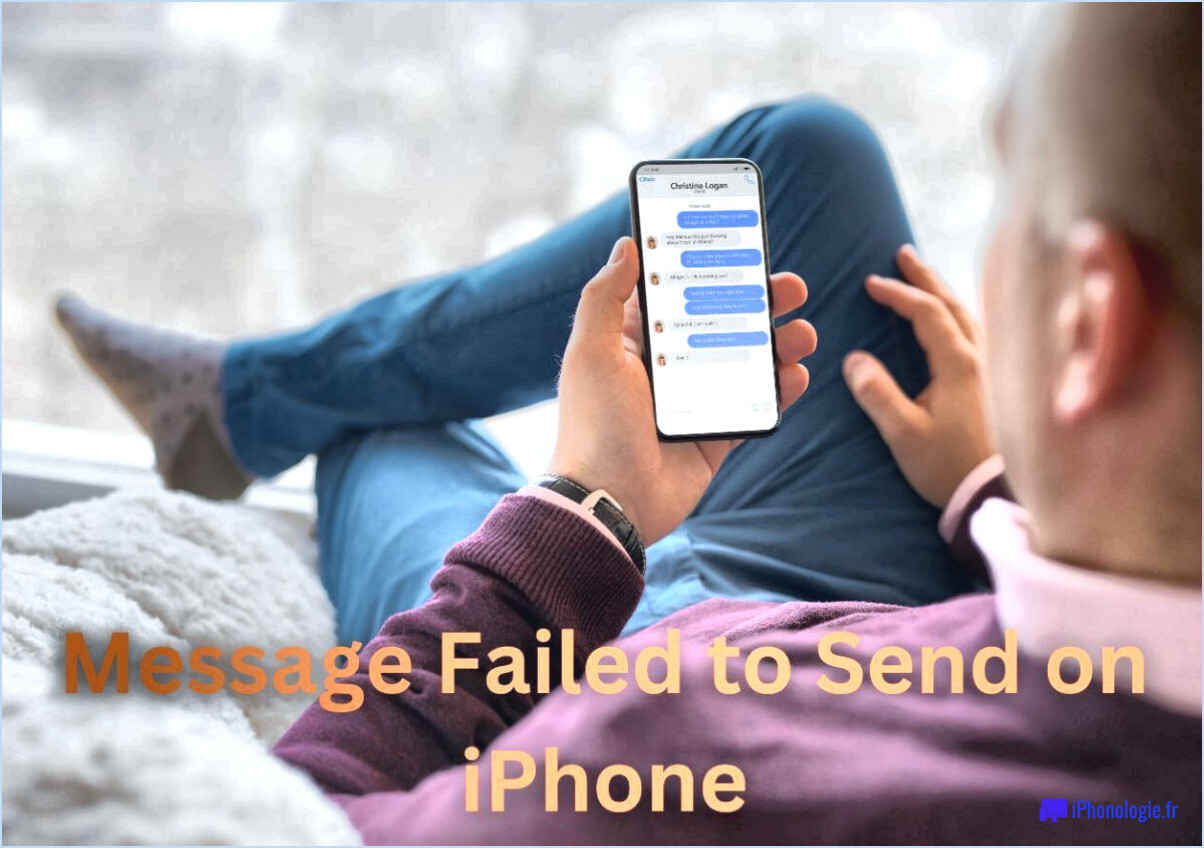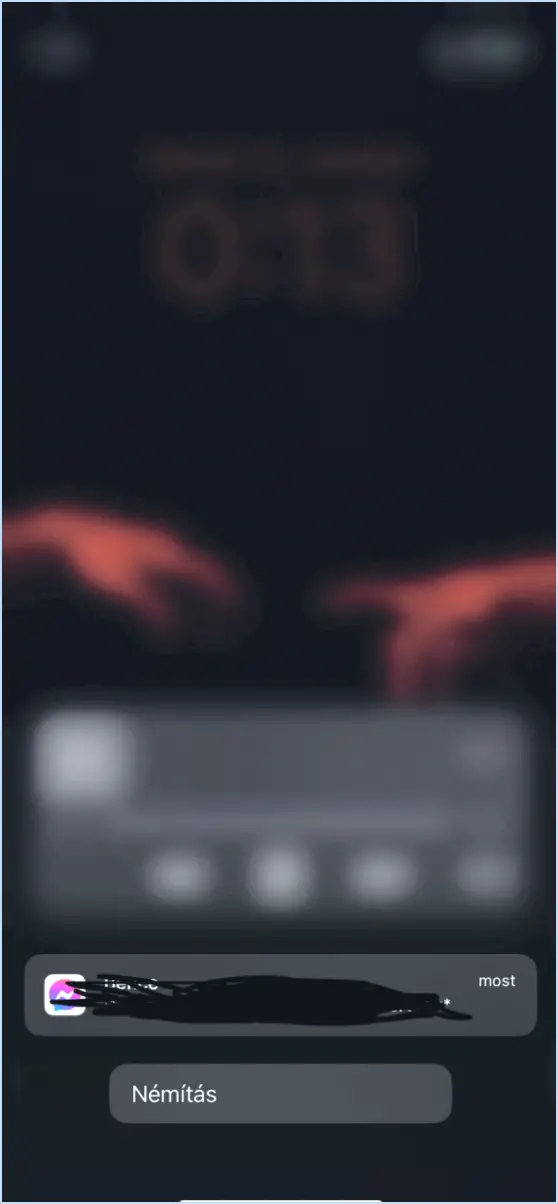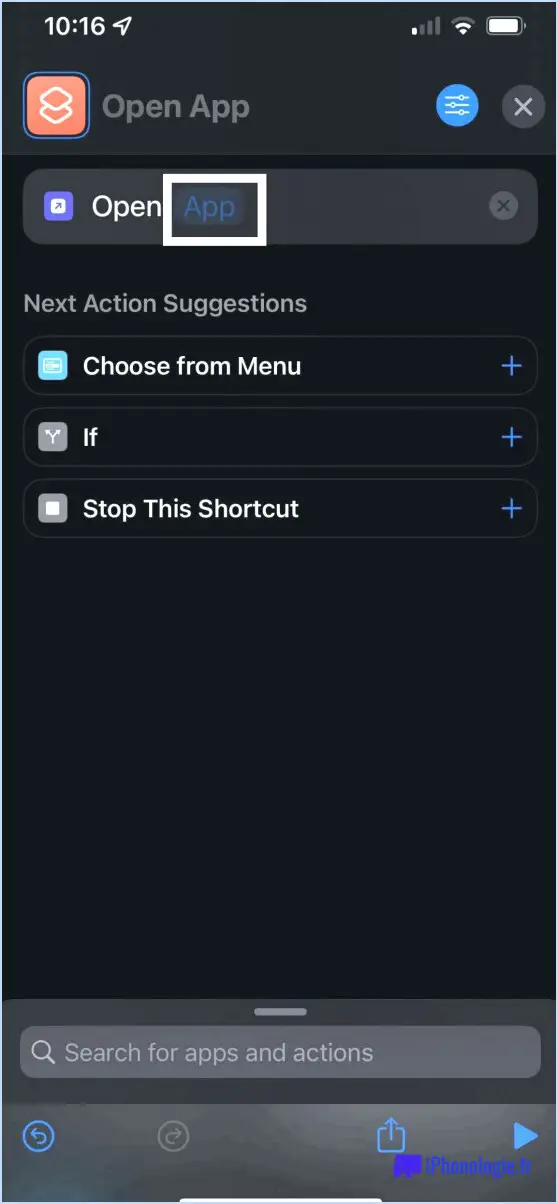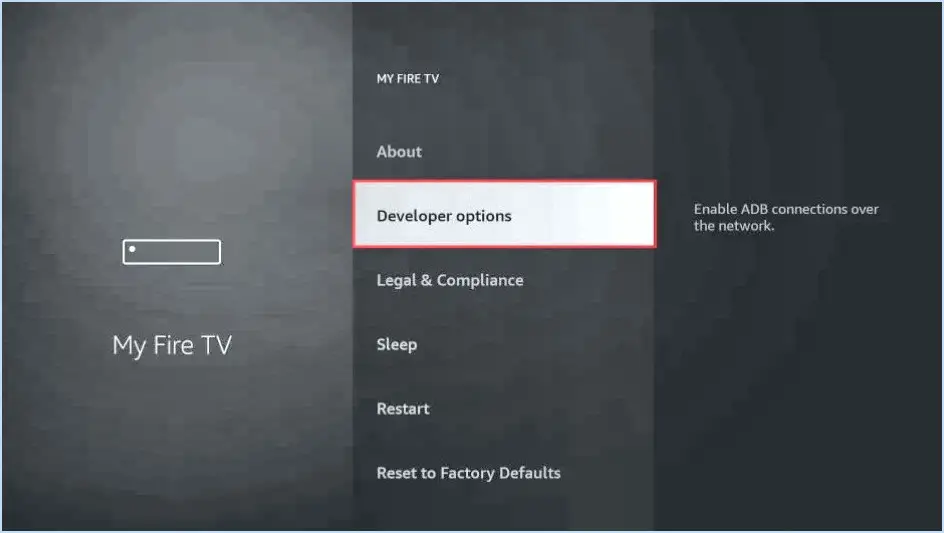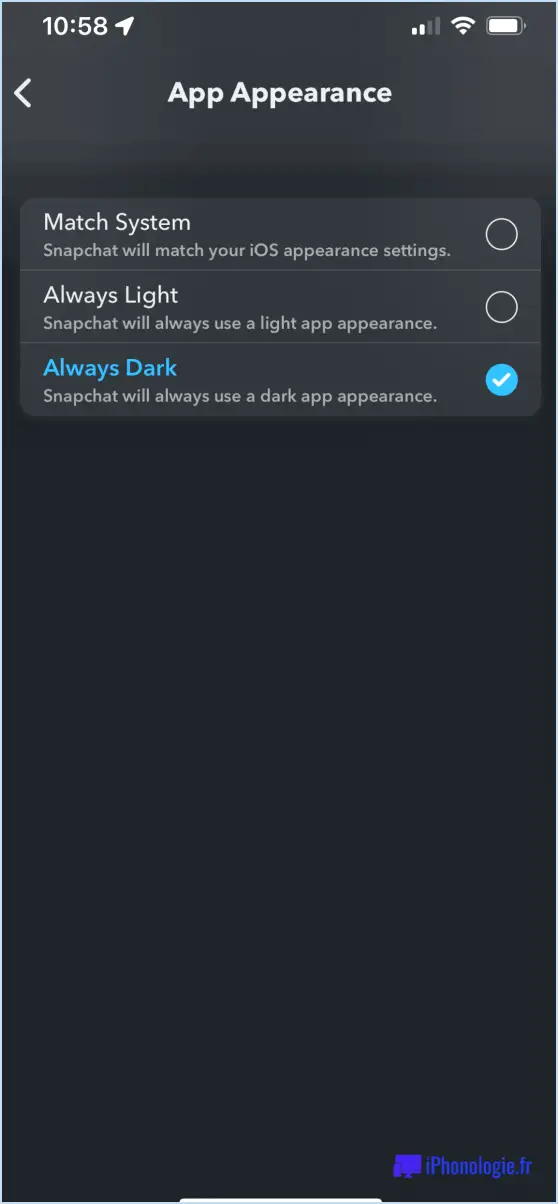Le ryzen 5000 a t-il besoin d'une mise à jour du bios?

Oui, les processeurs Ryzen 5000 nécessitent une mise à jour du BIOS. Cette mise à jour est essentielle pour garantir des performances optimales et la compatibilité avec votre système. Bien qu'il ne s'agisse pas d'une solution garantie pour tous les problèmes, la mise à jour du BIOS est fortement recommandée pour les utilisateurs de processeurs Ryzen 5000.
Le BIOS, ou système d'entrée/sortie de base, est un micrologiciel crucial qui contrôle divers composants matériels de votre ordinateur, y compris le processeur. Les processeurs Ryzen 5000 peuvent avoir des problèmes de compatibilité avec certaines cartes mères si le BIOS n'est pas à jour. Ces problèmes peuvent entraîner une baisse des performances, des problèmes de stabilité, voire des pannes du système.
La mise à jour du BIOS résout ces problèmes de compatibilité en prenant en charge les dernières fonctionnalités et améliorations matérielles. Elle peut également améliorer la sécurité et la stabilité du système. Les fabricants publient régulièrement des mises à jour du BIOS pour résoudre les problèmes connus et améliorer les performances globales du système.
Voici les étapes clés pour mettre à jour votre BIOS pour les processeurs Ryzen 5000 :
- Identifiez le modèle de votre carte mère : Consultez le manuel de votre carte mère ou le site web du fabricant pour déterminer le modèle exact.
- Téléchargez la dernière mise à jour du BIOS : visitez le site web du fabricant de la carte mère et localisez la section des mises à jour du BIOS pour votre modèle de carte mère. Téléchargez la dernière version du BIOS disponible.
- Préparez une clé USB : Formatez une clé USB en FAT32 et copiez-y le fichier de mise à jour du BIOS.
- Accéder à la configuration du BIOS : Redémarrez votre ordinateur et accédez à la configuration du BIOS en appuyant sur une touche spécifique (généralement Del, F2, F12 ou Esc) pendant le démarrage. Reportez-vous au manuel de votre carte mère pour connaître la touche correcte.
- Mettre à jour le BIOS : Dans la configuration du BIOS, naviguez jusqu'à la section "Avancé" ou "Outils", et choisissez l'option de mise à jour du BIOS. Sélectionnez le fichier de mise à jour du BIOS sur la clé USB et suivez les instructions à l'écran pour terminer le processus.
- Redémarrez votre ordinateur : Après avoir réussi à mettre à jour le BIOS, redémarrez votre ordinateur. Votre processeur Ryzen 5000 devrait maintenant fonctionner avec une compatibilité et des performances améliorées.
En conclusion, il est fortement conseillé d'effectuer une mise à jour du BIOS pour les processeurs Ryzen 5000 afin de garantir un fonctionnement fluide et de résoudre les éventuels problèmes de compatibilité avec votre système.
Quel BIOS est nécessaire pour les processeurs Ryzen 5000?
Le BIOS nécessaire pour les processeurs Ryzen 5000 est le BIOS 3.20. Cette version est essentielle pour configurer et optimiser votre système afin de tirer pleinement parti de la dernière plateforme de jeu. Cependant, si vous n'avez pas accès à un service de mise à jour du BIOS ou si votre système utilise actuellement une version antérieure du BIOS, il se peut que vous ayez besoin d'une révision plus ancienne du BIOS pour assurer la compatibilité avec les processeurs Ryzen 5000. Il est essentiel de vérifier la version actuelle de votre BIOS et de la mettre à jour en conséquence pour tirer le meilleur parti des performances de votre CPU Ryzen 5000.
Comment savoir si mon BIOS a besoin d'être mis à jour?
Pour déterminer si votre BIOS a besoin d'être mis à jour, suivez les étapes suivantes :
- Vérifiez la version actuelle du BIOS : Redémarrez votre ordinateur et accédez aux paramètres du BIOS en appuyant sur la touche appropriée pendant le démarrage (généralement affichée à l'écran). Une fois dans le BIOS, recherchez des informations sur la version actuelle du BIOS. Notez-la.
- Visitez le site web du fabricant : Rendez-vous sur le site officiel du fabricant de votre ordinateur ou de votre carte mère. Recherchez une section consacrée à l'assistance ou aux pilotes et naviguez jusqu'à la page correspondant à votre modèle spécifique.
- Comparez les versions : Comparez la version du BIOS que vous avez notée avec la dernière version disponible sur le site web. Si la version de votre BIOS est plus ancienne, il est temps de la mettre à jour.
- Lire les notes de version : Lisez toujours les notes de mise à jour ou le journal des modifications de la version la plus récente du BIOS. Elles mentionnent les corrections de bogues, les améliorations et les progrès en matière de compatibilité. Assurez-vous que la mise à jour répond aux problèmes que vous rencontrez ou qu'elle offre des améliorations intéressantes.
- Procédez avec prudence : Les mises à jour du BIOS sont des processus sensibles. Assurez-vous que votre ordinateur est connecté à une source d'alimentation stable et suivez scrupuleusement les instructions du fabricant. Sauvegardez les données importantes avant de procéder.
- Utilisez les outils du fabricant : Certains fabricants fournissent des outils ou des utilitaires spécifiques pour mettre à jour le BIOS en toute sécurité. Envisagez d'utiliser ces outils pour un processus de mise à jour transparent.
- Envisagez l'aide d'un professionnel : Si vous n'êtes pas sûr du processus de mise à jour ou si vous rencontrez des problèmes, demandez l'aide d'un technicien qualifié ou de l'assistance du fabricant.
N'oubliez pas que les mises à jour du BIOS doivent être effectuées avec prudence, car elles peuvent potentiellement rendre votre système inutilisable si elles sont effectuées de manière incorrecte. Privilégiez toujours la stabilité et la fonctionnalité plutôt que les dernières fonctionnalités lorsque vous décidez de mettre à jour votre BIOS.
Un AMD Ryzen 5 5000 est-il bon?
Les processeurs AMD Ryzen 5 5000 sont en effet de bons choix, en particulier pour les passionnés de jeux. Ces processeurs affichent des performances impressionnantes, une consommation d'énergie efficace et un ensemble complet de fonctionnalités, ce qui les rend aptes à gérer les jeux les plus exigeants. Cependant, il est important de noter que certains utilisateurs ont rapporté avoir rencontré certains problèmes avec ces puces. Ces problèmes sont principalement liés à des dysfonctionnements au niveau de la puce et à des difficultés à obtenir un overclocking stable.
En résumé, les processeurs AMD Ryzen 5 5000 offrent des performances de jeu et une efficacité remarquables, mais les acheteurs potentiels doivent être conscients des problèmes signalés sur la puce et des difficultés d'overclocking avant de prendre une décision d'achat.
Est-il possible de ne pas mettre à jour le BIOS?
Le BIOS, un logiciel système crucial, joue un rôle essentiel dans la gestion du matériel et offre des services essentiels aux ordinateurs. Si les mises à jour du BIOS sont généralement recommandées pour garantir un fonctionnement optimal, elles ne sont pas toujours impératives. Si vous choisissez de ne pas mettre à jour votre BIOS, voici ce que vous pouvez faire pour maintenir les performances de votre ordinateur :
- Entretien régulier : Assurez-vous que vos composants matériels, tels que la mémoire vive et les disques durs, sont en bon état.
- Logiciels de sécurité : Maintenez vos logiciels antivirus et anti-malware à jour pour une protection accrue.
- Contrôle de stabilité : Contrôler la stabilité du système et résoudre rapidement tout problème.
- Sauvegarde : Sauvegardez régulièrement vos données afin de vous prémunir contre d'éventuelles pertes de données.
- Compatibilité : Si vous rencontrez des problèmes de compatibilité matérielle, envisagez de mettre à jour le BIOS de manière sélective.
En définitive, la mise à jour du BIOS est conseillée pour des raisons de sécurité et de compatibilité, mais elle n'est pas obligatoire si votre système fonctionne correctement.
Que se passe-t-il si vous ne mettez pas à jour le BIOS pour l'unité centrale?
Si vous négligez de mettre à jour le BIOS de votre unité centrale, les conséquences peuvent avoir un impact significatif sur les performances et les fonctionnalités de votre ordinateur. Le BIOS, qui réside dans la mémoire de votre appareil, configure le matériel de votre ordinateur. Ne pas le mettre à jour peut entraîner les problèmes suivants :
- Incompatibilité : Les nouveaux processeurs peuvent ne pas fonctionner correctement avec des versions obsolètes du BIOS, ce qui entraîne une instabilité du système ou un échec du démarrage.
- Performance : Un BIOS obsolète peut ne pas optimiser les capacités de votre processeur, ce qui entraîne une réduction des performances ou un comportement erratique.
- Sécurité : Les mises à jour du BIOS comprennent souvent des correctifs de sécurité essentiels. Négliger les mises à jour expose votre système à des vulnérabilités potentielles.
- Compatibilité : Les nouveaux logiciels ou matériels peuvent ne pas fonctionner comme prévu sans un BIOS à jour.
Pour garantir le bon fonctionnement et la sécurité de votre ordinateur, il est essentiel de mettre régulièrement à jour votre BIOS.
Le Ryzen 5 5600X est-il encore bon en 2022?
En 2022, le Ryzen 5 5600X reste un choix solide pour ceux qui recherchent un processeur abordable. Le Ryzen 5 5600X d'AMD est doté de douze cœurs et de seize threads, ce qui lui permet de gérer un large éventail de tâches. Bien que de nouveaux processeurs puissent émerger pour contester la position d'AMD, ce processeur tient toujours sa place, offrant d'excellentes performances à un prix raisonnable.
Un Ryzen 5 5500u peut-il faire tourner la rouille?
Oui, le AMD Ryzen 5 5500u est tout à fait capable de faire tourner Rouille. Ce processeur dispose d'une puissance et de performances considérables, ce qui le rend apte à répondre aux exigences de ce langage de programmation complexe. Grâce à ses solides capacités de traitement, le Ryzen 5 5500u garantit une expérience de programmation Rust fluide et efficace.
Quelle est la meilleure vitesse de RAM pour Ryzen 5000?
Pour optimiser les performances de votre processeur Ryzen 5000, il est essentiel de choisir la bonne vitesse de RAM. Utilisez notre calculateur de vitesse de RAM pour obtenir des conseils précis. Il vous suffit de saisir le type de CPU, le type de socket et la révision du produit pour que le calculateur génère une recommandation personnalisée pour votre CPU spécifique. Cela garantit une compatibilité et des performances optimales pour votre système Ryzen 5000.